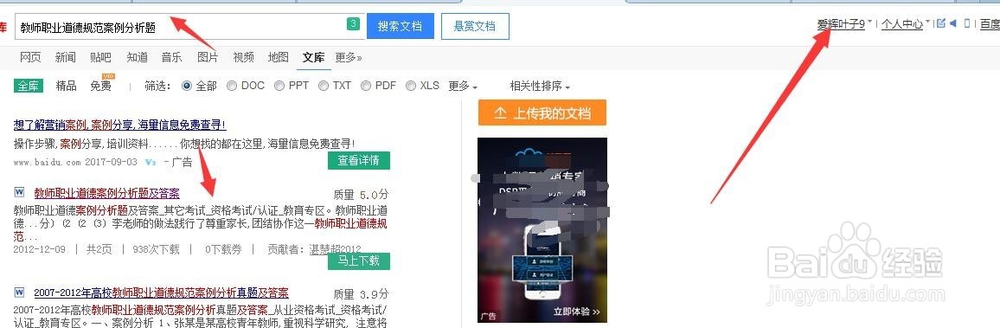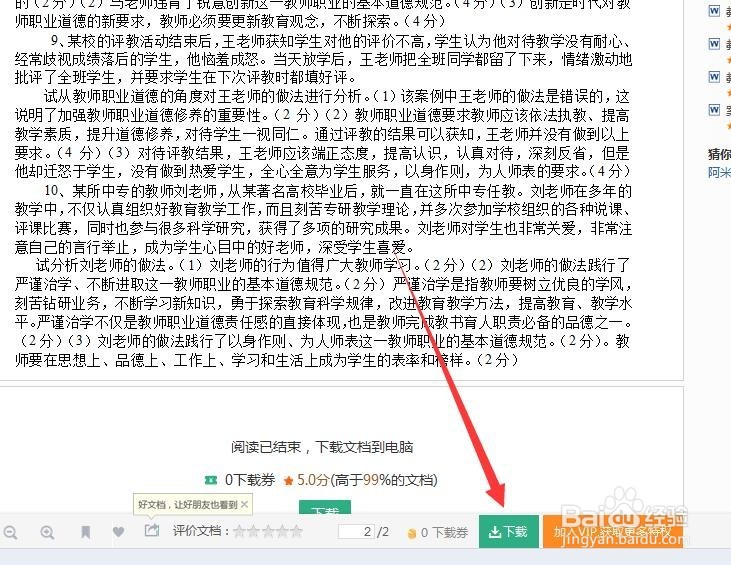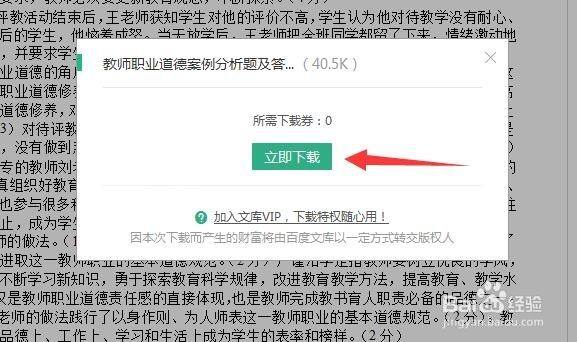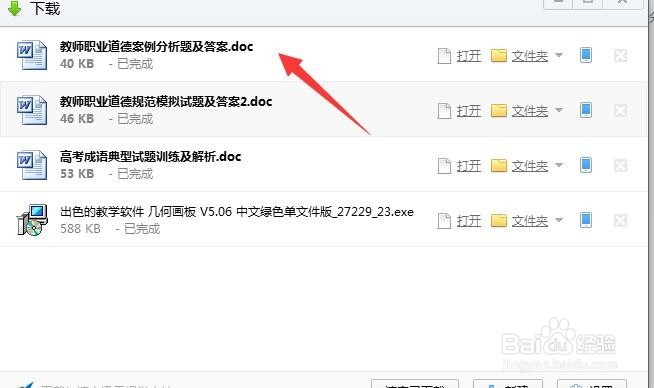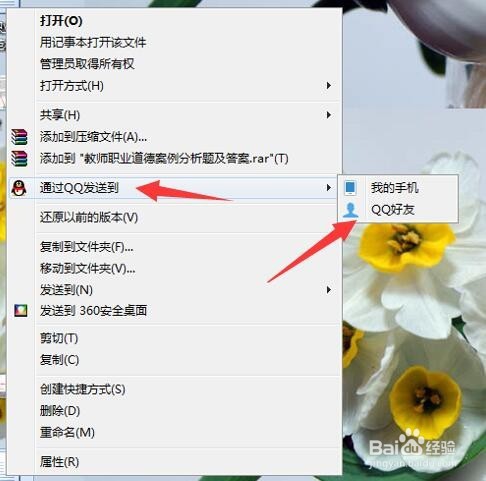怎样在百度文库上下载东西后传给自己的QQ好友
1、首先登录自己的百度账号和密码,然后挂上QQ,这时在百度搜索栏中输入你要搜索的东西,这时在下方会出现很多,选择一个你需要的打开。
2、打开之后,点击右下角绿色的下载按钮。
3、在出现的提示框中选择立即下载,在新建下载任务中点击下载。
4、这时已经下载完毕了。我把这个文件保存到桌面上了。
5、这时在桌面上找到你刚才下载的文件,右击,在出现的菜单中选择通过QQ发送到QQ好友。
6、选择一个你要转发的QQ好友后,选择转发。
7、这时就可以看到,你已经把文件发送给这个好友了。
声明:本网站引用、摘录或转载内容仅供网站访问者交流或参考,不代表本站立场,如存在版权或非法内容,请联系站长删除,联系邮箱:site.kefu@qq.com。
阅读量:35
阅读量:60
阅读量:29
阅读量:51
阅读量:56